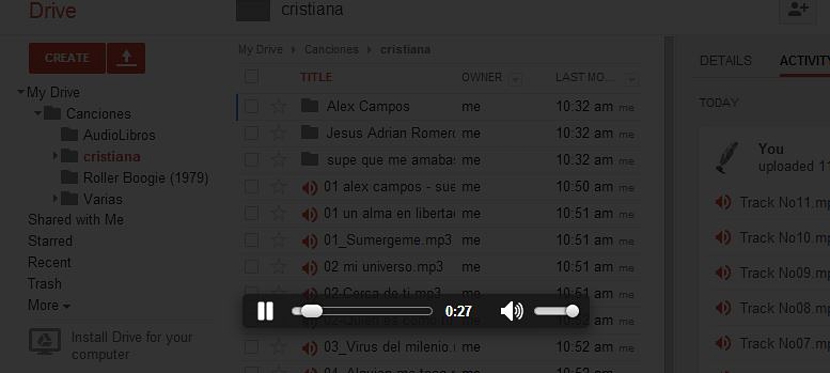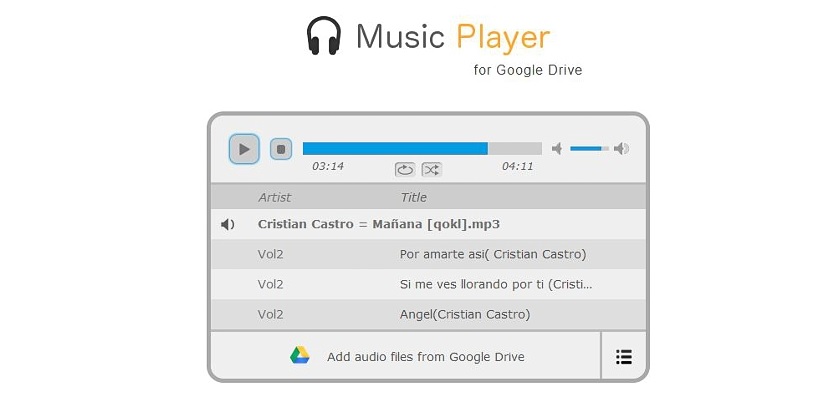
כמה מקום יש לך ב- Google Drive? אם אתה אחד מאותם אנשים שעדיין יש לך את השטח הפנוי שגוגל מציעה לכולם משתמשים בכל אחד משירותיהאז אולי עלינו להשתמש בו בצורה יצירתית ומעניינת בו זמנית.
יש הרבה אנשים שמגיעים אליהם השתמש ב- 15 GB של אחסון בענן המוצע על ידי Google Drive, למסמכים בעיקר. זה לא מייצג משקל גדול שהולך להרוות את החלל האמור, ולכן צריך לנסות להשתמש בשאר הגיגה במשהו פרודוקטיבי יותר. כעת נזכיר אפשרות שעשויה להיות לרוחם של רבים והיא שאם נשמור את כל אוסף ספריית המוסיקה שלנו במרחב זה, נוכל להקשיב לה דרך נגן מיוחד.
נגן מוסיקה להאזנה למוסיקה מ- Google Drive
אם כבר מדברים באופן ספציפי על אותם שירים שהיינו יכולים לשמור בשירות Google Drive, אנו יכולים להאזין להם בכל עת רק על ידי צורך לחקור את התיקיות שיצרנו למטרה זו. בעבר, יש צורך להיכנס לשירות עם אישורי הגישה בהתאמה, מה שיגרום לנו בהמשך למצוא את עצמנו בשטח האחסון שלנו בענן עצמו. כשאנחנו נכנסים לאחת מהתיקיות או הספריות שבהן מאוחסנים קבצי מוסיקה, עם רק בחירה באחד מהם תפתח את נגן המדיה המוגדר כברירת מחדל.
יש לו ממשק פשוט יחסית, כי שם תהיה לנו רק אפשרות השהה או המשך לנגן את קובץ המוסיקה שנבחר. אבל אם יש לנו ספרייה גדולה של שירים המאוחסנים בשירות Google Drive הזה, אולי כדאי יהיה להזמין אותם ולהתחיל להאזין להם דרך רשימת השמעה, הכל בסגנון מה שמציע Windows Media Player וכמה יישומים נוספים.
למרבה המזל מצאנו יישום מקוון מעניין, אשר עובד כתוסף תואם ל- Google Chrome; מה שאתה צריך לעשות קודם זה להתקדם קישור להורדת הכלי, עלינו להוסיף אותו לדפדפן אם אנו רוצים לקבל חלופות טובות יותר בעת האזנה למוזיקה המאוחסנת ב- Google Drive.
ממשק אינטואיטיבי בנגן המוסיקה
לאחר שהתקנו יישום זה עבור Google Chrome, עלינו להיכנס רק לאזור שבו כולם מותקנים בתוך הדפדפן. לשם כך תוכל לבחור באחת מההליכים הבאים:
- chrome: // apps /
- driveplayer.com
במקרה הראשון אנו נמצא את כל אותם יישומים שהתקנו ברגע מסוים בגוגל כרום. אנחנו פשוט חייבים מצא את סמל נגן המוסיקה (נראה כמו אוזניות) ולחץ עליו פעמיים להפעלה.
האלטרנטיבה הנוספת שאנו מציעים בפועל היא הקישור ליישום, שכאשר הוא מותקן ב- Google Chrome יגרום לו להופיע מיד לממשק נגן המוסיקה.
ללא קשר לסוג השיטה שאנו נוקטים לביצוע יישום זה, הדבר המעניין הוא האפשרות ליצור רשימות השמעה בצורה מאוד קלה ופשוטה. שיטה מוצעת יכולה להיות הבאה:
- בחר בלחצן בצד ימין הפנימי כדי ליצור רשימת השמעה.
- הצב את שם הרשימה שברצוננו לקבל.
- בחר באפשרות מהסרגל התחתון שאומר «הוסף קבצי שמע מ- Google Drive".
- עבור לתיקיית Google Drive שבה נמצאים הנושאים המוסיקליים שמעניינים אותנו.
- סמן את תיבות השירים שאנו רוצים להיות חלק מרשימת ההשמעה.
- לחץ על הכפתור «בחר".
עם השלבים שהצענו, כבר ייווצר לנו רשימת השמעה עם יישום זה, לאחר שנעשה שימוש רק בכל קבצי מוסיקה המאוחסנים ב- Google Drive; ההליך אינו גוזל כמות גדולה של משאבים או רוחב פס גדול במידה ופלייליסט זה משתמש בעיקר בקבצי mp3 מכיוון שמשקלם קל למדי.
בחלק העליון יש לנו אפשרויות נוספות שיעזרו לנו להשהות את השיר שאנו מאזינים לו, לגרום לכל השירים שנבחרו לחזור ואפילו להפוך את ההשמעה לאקראית.